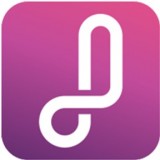进入通道面板,复制
绿色通道为通道一,调整色阶。结果如下图,若各位兄弟注意看通道一的话就会发现我在调整通道时运用了选区。分两次调整色阶所得.为什么要分两次呢?因为在
图像中
不同位置的色阶反差各不相同,你调好一部份的图像后另一部份又不行了,所以用选区分开来调,你可以用选区分两次三次或更多次来调整。至于调到什么样子简单的说就是你需要抠出来的部份已成白色,不需要抠出来的部份己成黑色。如果有些部份为灰色,那么抠出来后的图像那部份就是半
透明的。

复制蓝色通道为通道二。CTRL+I反相,再调整色阶。结果如下图

将通道一和通道二运用通道运用
合并 复制通道就和复制图层的方法一样,调整色阶的快捷键是:CTRL+L。
执行图像/运算:
通道运算对话框:在来源一中选择通道所在的文档,图层:用来设置通道所在的图层。通道:用来设置所要使用的通道。
在来源二中设置用来混合的第二个通道,方法同上。
在混合模式中设置两个通道的混合模式。原理如图层混合模式一样。此例选用了Add(增加)
运算对话框的裁图在第四页。

将通道三用画笔修改完善。

收工,如果这方法大家都知道了就当我没发过。